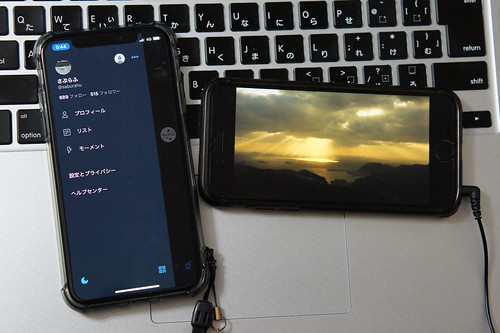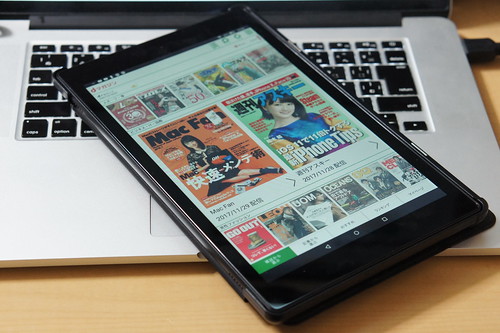年の瀬なので、自分への備忘録を兼ねて(レビューしてないのが多いですが)買い物を振り返りましょう。
AV機器
次の「ゲーム機」にも大きく影響を与えた感じですが、テレビ買い替えました。あと、ウォークマンを買いました。
スタンドの形状の関係でこれまで使っていたテレビ台に設置できないことがわかったのでテレビ台から買い替え。
音はあまり良い印象を受けなかったのでバースピーカーを購入。映画での「ドーン」ってのが欲しいわけでなかったので、いくつか視聴してJBL Bar Studioを選択。HDMI ARC対応ではあるものの、HDMIのスルー入力がなく、テレビのHDMI端子を1つ消費してしまうのはちょっと不満。音については、人の声などがクリアになったと思います。TVが音にこだわったモデルではなく、その上で「迫力」を求めずに音をグレードアップしたいなら、おすすめです。
ウォークマンは今まで使っていたNW-A16の調子が悪くなってきたので仕方なしの買い替えですが、値段も安く、その上音も良くて大満足。
ゲーム機
しばらく買ってなかったゲーム機ですが、今年はたくさん買いました。プレイ時間に対してソフトを買いすぎて積み気味なので、来年はあんまり買わないかなぁ。
- Nintendo Switch
- PS4 Pro 1TB
- Xbox One S 500GB
子供がゲームに慣れてきたのでNintendo Switchは発売日に購入。ソフトもかなり買いました。子供がハマったのはマインクラフトとスーパーマリオオデッセイ。僕もゼルダ、マリオカート8 Delux、スプラトゥーン2とハマりました。ARMSは、無理して今年出す必要なかったんじゃないかなぁ、と思います。結構面白いのに、すぐにスプラトゥーン2が出てしまい、埋もれてしまったような気がします。
PS4 ProはグランツーリスモSportsに合わせて購入。少しずつやってます。
Xbox One SはどちらかというとUHD BDプレイヤー&メディアプレイヤーとしての購入。Amazonのサイバーマンデーセールで衝動買い。ゲームはほとんどやってません。
カメラ回り
去年、APS-Cである程度レンズを揃えてしまったので、今年はボディ購入はなし。レンズもトイレンズだけでした。
- NEEWER 66インチポータブル軽量カーボンファイバー製カメラ三脚一脚
- SIRUI K-10X雲台
- GIZMON Utulens
あとは、1万円の激安中華カーボン三脚と、同じく中華系メーカーのSIRUIの雲台。中華カーボン三脚は仕上げが非常に雑(端にバリとか残ってる)なので、あんまり人にはオススメしずらいところもありますが、雲台をSIRUIに交換しても合計2万円でカーボン三脚キットが完成。最近は忙しくて持ち出せてないですが、年が明けたら長めの焦点距離での工場夜景撮影に行きたいですね。
PC関連
- GPD Pocket
- LG 27インチ4Kモニタ 27UD58-B
- Logicool ロジクール MX2100 MX Master 2S
- WD HDD ポータブルハードディスク 3TB WD Elements Portable
PCはミニノートのGPD Pocketを購入。Indiegogoで初日にバックしたので、結構早く来たのですが、結局あまり使いこなせていません。仕事で使うものはともかく、私用のためのモバイルPCってやっぱりいらないかなぁ。iPad Proにキーボードでいいんじゃないかなぁ。というのが最近の感覚。
あとは、メインのモニタを更新しました。これまではDELLのU2711という27インチQHD解像度のディスプレイで、同じサイズで4Kモニタにしました。4Kモニタの中では廉価機種なので、色の正確性についてはあまり期待してはいけないモデルではありますが、解像度が高いと写真の現像も捗るし、写真を見るのも綺麗で楽しいので個人的には満足。
U2711はサブディスプレイに。これまでサブディスプレイとして使っていたREGZA 26ZP2は設置場所がなく浮いてますが、貴重な子なのでうまく使ってあげたいと思っています。
あとは、メインのマウスを更新し、MacBook Proに繋ぐ外付けHDDも容量の大きいのを買い増しました。
スマートフォン・タブレット
- iPhone Xスペースグレイ64GB
- Fire HD 10(2017)32GB
スマートフォンは自分用のiPhone 6Sが2年経ったので買い替え。悩みましたが、結局iPhone Xに。発売日に購入できたこともあり、結構色んな人に「ドヤ」できたし、カメラは画質も良く、ポートレートモードも楽しく、満足度が高いです。
Fire HD 10は、性能的にもそれほど不満がなくて、雑誌などの電子書籍の閲覧をメインにしつつ、たまに動画やWebっていう感じで使うならオススメ。コストパフォーマンスはとにかく良い。
ベストバイと来年の話
「ベストバイ」は難しい。月並みだけどiPhone Xは久しぶりにiPhone買ってよかったと思ったし、4KテレビやSwitchにも満足しています。選ぶとしたら、このあたりでしょうか。
来年は、初代15インチRetina MacBook ProでのRAW現像が遅くてつらいのでMacを買い替えたい。カメラはそろそろフルサイズが欲しい。SEL1670Zの画質が不満。といったところが懸案事項としてありますが、PCとカメラ、手を出せるとしてもどっちかかなぁ。無理してMacじゃなくて、速いWindows PCとかでも良いんですよね。
買い物関連以外は年が明けてからにしましょう。では。